Vizualizace průběhu vydání – aktualizace VSTS Sprint 135
V aktualizaci sprintu 135 visual studio Team Services (VSTS) přinášíme nový způsob vizualizace všech aktivit vydaných verzí. Nové zobrazení průběhu vydání využívá editor definic grafických verzí vyvinutý minulý rok a rozsvítí ho s průběhem a stavem, abyste mohli sledovat vydání a provádět akce v plném kontextu.
Existuje celá řada dalších funkcí v rámci práce, kódu, sestavení, vydání a dokonce i několika souvisejících s ověřováním. Přečtěte si o nových funkcích níže a přejděte na VSTS, abyste je vyzkoušeli sami.
Novinky ve VSTS
Funkce
Práce
Kód
- Přijímání oznámení při obejití zásad žádostí o přijetí změn
- Přidání větve do oblíbených položek v rámci žádosti o přijetí změn
Sestavení a vydání
- Vizualizace průběhu vydávání verzí
- Spouštění vložených nebo souborových skriptů Pythonu v kanálu
- Použití nástrojů Anaconda pro datové vědy v kanálu
- Zjednodušení definic pomocí několika úloh bez agentů
- Správa omezení pro úlohy CI/CD v místním prostředí
- Zjednodušení ověřování z virtuálních počítačů agentů v Azure do Azure Resource Manageru
Ověřování
Práce
Import a export zděděných procesů
Nový nástroj, který vám pomůže importovat a exportovat zděděný proces , je teď k dispozici na GitHubu. Teď můžete snadněji sdílet konfigurace s ostatními a získat jistotu při provádění složitějších změn tím, že je připravíte v testovacím účtu předtím, než je vytvoříte v primárním účtu. Rozhodli jsme se tento nástroj otevřít, který byl vyvinut z jednoho z našich agilních týmů, protože slouží jako příklad implementace některých z našich novějších rozhraní API a chceme zjistit, jak se dá rozšířit, aby se lépe integrovala do skutečných pracovních postupů. Další informace najdete v dokumentaci k modelu procesu dědičnosti.
Přizpůsobení možností sloupců v centru Pracovních položek
Možnosti sloupců, jako jsou možnosti v dotazech, jsou teď k dispozici v centru Pracovních položek, aby bylo uspořádání nejdůležitějších pracovních položek ještě personalnější. To také umožňuje řazení s více sloupci, pokud chcete řadit podle více než jednoho sloupce. Další informace najdete v dokumentaci k centru Pracovních položek.
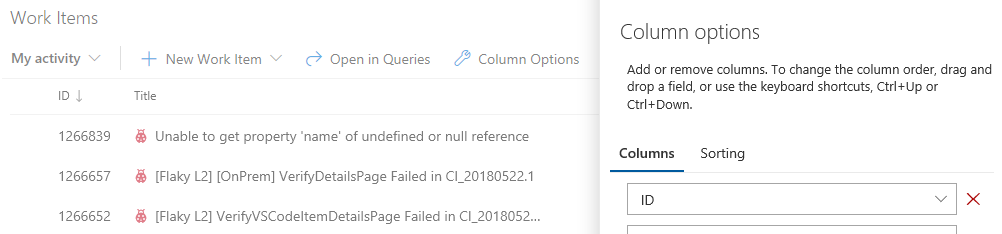
Kód
Přijímání oznámení při obejití zásad žádostí o přijetí změn
Pro týmy, které používají žádosti o přijetí změn (žádosti o přijetí změn) a zásady větví, mohou nastává situace, kdy lidé potřebují tyto zásady přepsat a obejít – například při nasazování opravy hotfix do produkčního problému uprostřed noci. Dává smysl důvěřovat vývojářům, aby udělali správnou věc a použili možnost přepsání střídmě. Týmy zároveň potřebují způsob, jak ověřit, že se tato přepsání zásad používají ve správných situacích. Abychom to podpořili, přidali jsme nový filtr oznámení, který uživatelům a týmům umožňuje dostávat e-mailová upozornění při každém obejití zásad. Začněte vytvořením nebo aktualizací žádosti o přijetí změn a v seznamu filtrů vyberte Vynechat zásady. Výběr zásad byl vynechán jako hodnota a budete upozorněni při každém dokončení žádosti o přijetí změn a zásady se obejití.
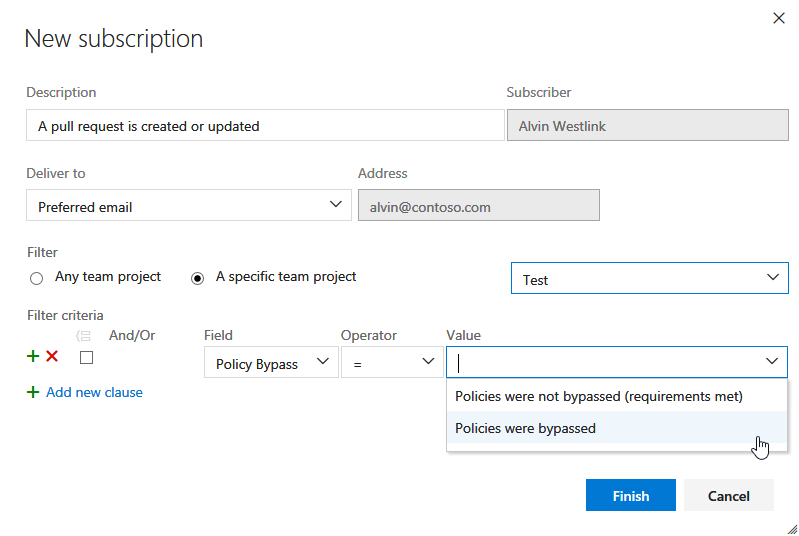
Přidání větve do oblíbených položek v rámci žádosti o přijetí změn
Při zobrazení žádosti o přijetí změn je teď snadné označit zdrojovou větev jako oblíbenou. Stačí kliknout na hvězdičku a přidat ji do seznamu oblíbených větví. Větev se pak zobrazí v části Moje na obrazovce žádosti o přijetí změn a ušetří vám čas hledání v seznamu Všechny větve. Další informace najdete v dokumentaci ke správě větví .
Sestavení a vydání
Vizualizace průběhu vydávání verzí
Důležité
Pokud chcete tuto funkci použít, musíte mít ve svém profilu nebo účtu povolenou funkci Náhled zobrazení průběhu nové verze.
Nyní je k dispozici nové zobrazení průběhu vydání, které poskytuje živé aktualizace průběhu nasazení a přístup jedním kliknutím k dalším podrobnostem. Nové zobrazení vizualizuje kanál verze, což usnadňuje pochopení toho, co se děje, a zobrazí příslušné podrobnosti a akce v různých fázích vydání.
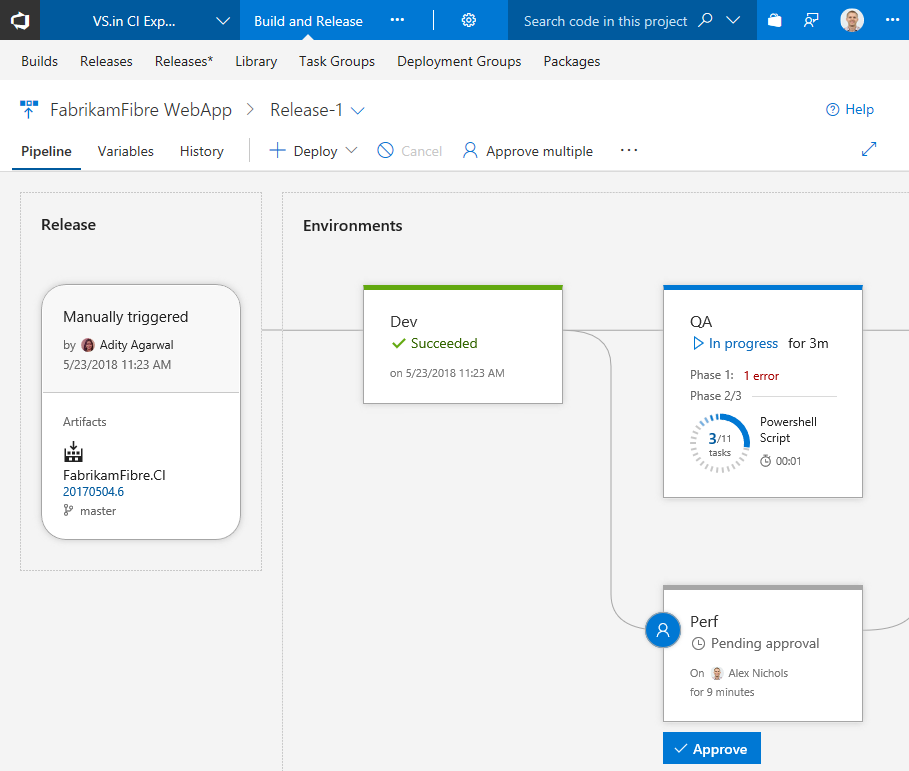
Kanál, podrobnosti verze a prostředí
Zobrazení kanálu zobrazuje artefakty vydané verze a prostředí, ve kterých se nasadí. Oblast Vydání obsahuje podrobnosti o verzi, jako je trigger verze, verze artefaktů a značky.
Prostředí jsou modelována způsobem, který pomáhá pochopit jejich stav spolu s podrobným průběhem. Kdykoli se k protokolům dostanete kliknutím na odkaz na stav v rámci prostředí.
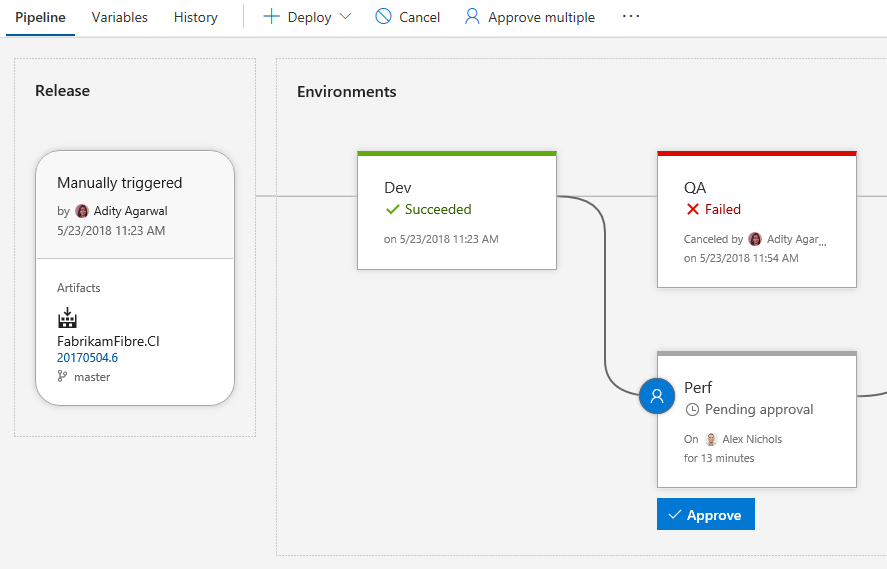
Před nasazením a po nasazení
Pokud jsou pro prostředí nastaveny podmínky před nasazením nebo po nasazení, je to uvedené v prostředí s přítomností schválení a bran. Průběh schvalování a bran se také zobrazuje ve stavu prostředí. Kliknutím na ikonu podmínky prostředí zobrazené na pravé nebo levé straně prostředí můžete provést akci nebo zobrazit další podrobnosti.
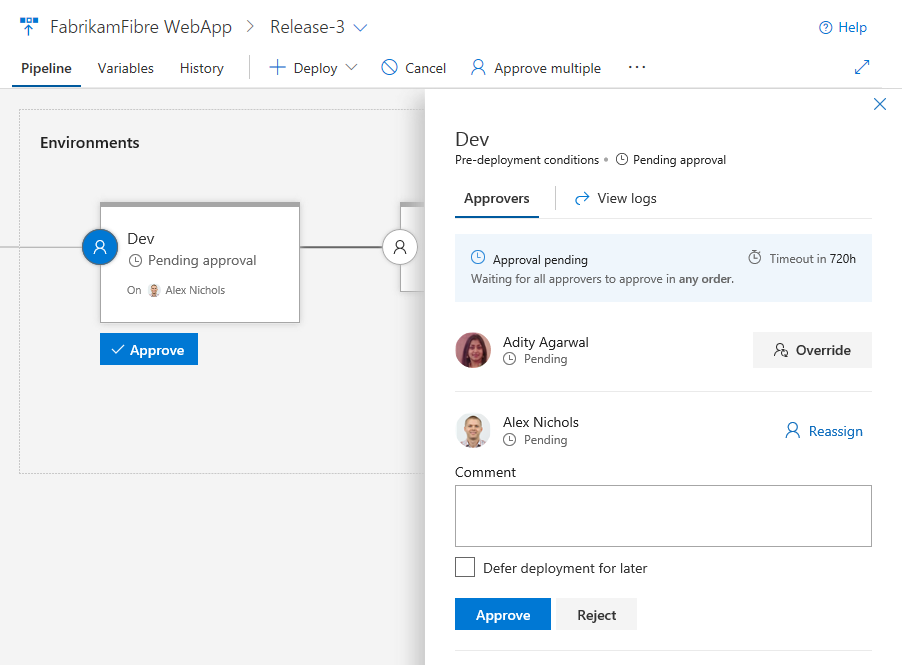
Grafická zobrazení bran a rychlá akce pro zobrazení protokolů pomáhá udržovat verze v pohybu.
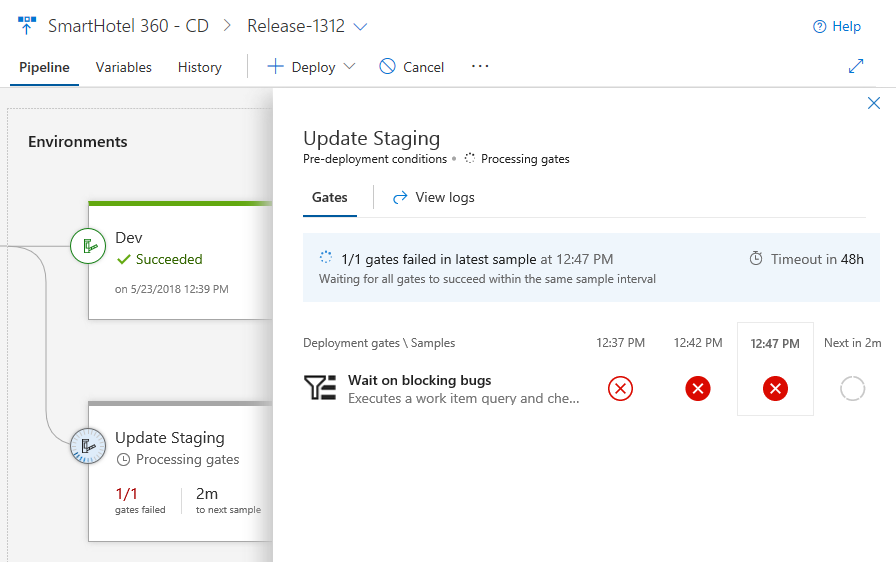
Potvrzení a pracovní položky
S každou novou verzí můžete zobrazit seznam přidružených potvrzení a pracovních položek pro každé prostředí zvlášť kliknutím na prostředí. Pokud je seznam dlouhý, pomocí filtrů najděte potvrzení nebo pracovní položku, které vás zajímají.

Průběh nasazení a protokoly
V prostředích se zobrazují živé aktualizace probíhajících nasazení, včetně toho, kolik fází a úkolů se dokončí, a dobu běhu. Po kliknutí na stav prostředí se otevře zobrazení obsahující protokoly a fokus na to, co je aktuálně aktivní.
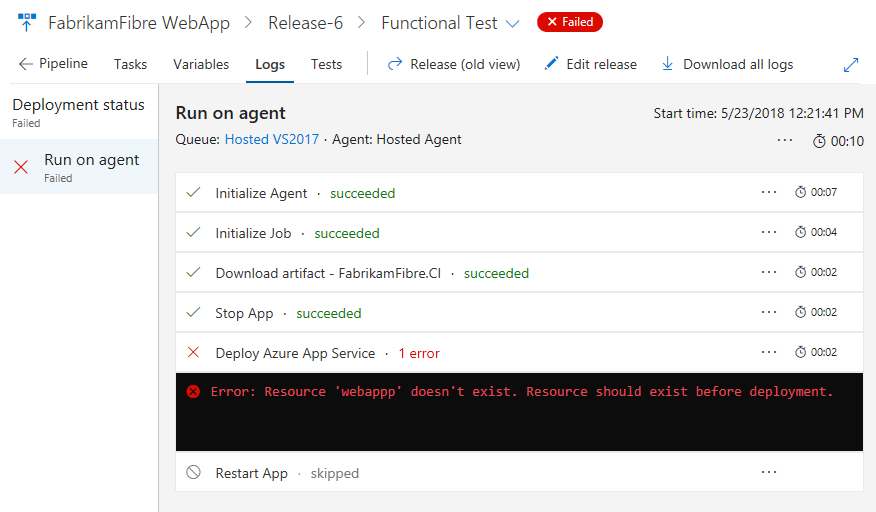
Navíc můžete kliknutím na protokoly zadat prioritní zobrazení, které se také brzy chystá vytvářet a testovat zobrazení.
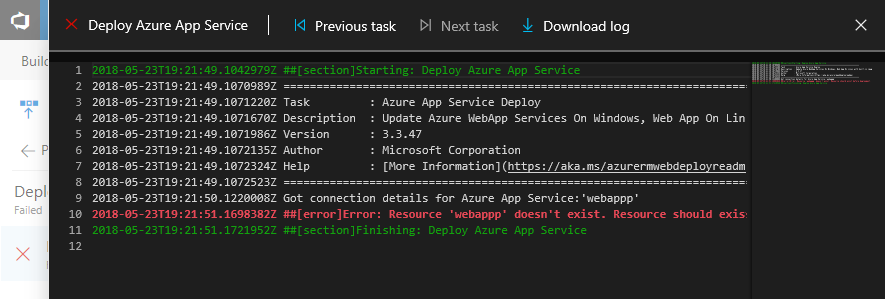
Výsledky testů a rozšiřitelnost
Výsledky z provádění testů se také zobrazí pro každé prostředí. Kliknutím na výsledky testu se otevře zobrazení s podrobnostmi o testu, včetně výsledků z jiných rozšíření, která do procesu přispívají.
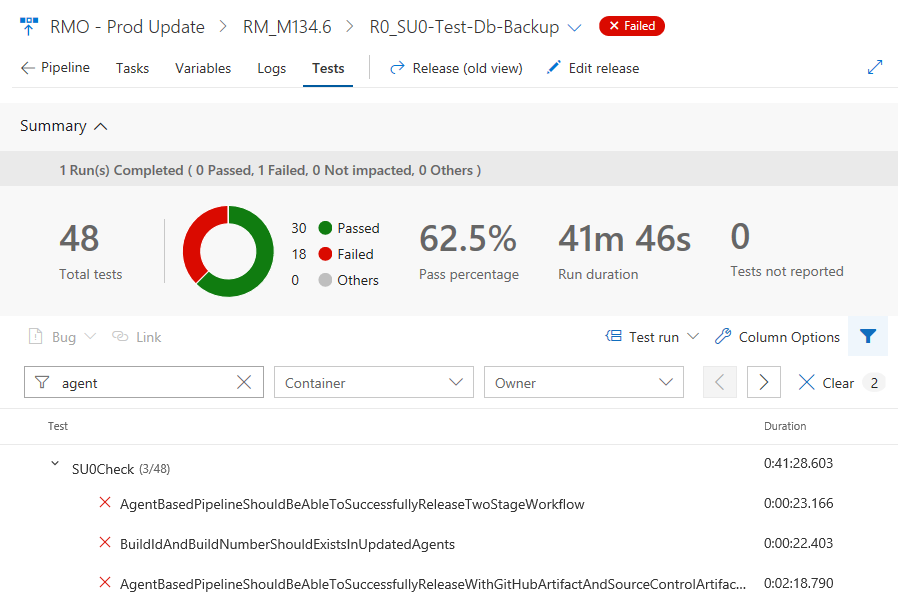
Stávající rozšíření fungují v tomto novém zobrazení a navíc existují nové body rozšiřitelnosti, které umožňují rozšířením, aby se v prostředí mohly zobrazovat ještě více informací. Další informace najdete v dokumentaci k příspěvkům a rozšířením .
Spouštění vložených nebo souborových skriptů Pythonu v kanálu
Nová úloha skriptu Pythonu zjednodušuje spouštění skriptů Pythonu ve vašem kanálu. Úloha spustí skript ze souboru Pythonu (.py) ve vašem úložišti nebo můžete ručně zadat skript do nastavení úlohy a uložit ho jako součást kanálu. Úloha bude používat verzi Pythonu v cestě nebo můžete zadat absolutní cestu k interpretu Pythonu, který se má použít.
Použití nástrojů Anaconda pro datové vědy v kanálu
Miniconda je nyní k dispozici na agentech hostovaných Microsoftem. Balíček Conda a správce virtuálních prostředí usnadňují instalaci, spouštění a upgrade složitých prostředí pro datové vědy a strojové učení, jako je stack SciPy, scikit-learn, CNTK a TensorFlow. Nainstaluje také verzi Pythonu, kterou váš kanál potřebuje.
Nová integrovaná úloha prostředí Conda vám také pomůže vytvořit prostředí Conda. Aktivuje prostředí pro následné kroky kanálu, nainstaluje závislosti balíčků, přidá do cesty conda a volitelně upgraduje agenta na nejnovější verzi conda.
Zjednodušení definic pomocí několika úloh bez agentů
Úlohy ve fázi bez agentů jsou orchestrovány a spouštěné na serveru. Fáze bez agentů nevyžadují agenta ani žádné cílové počítače. Na rozdíl od fází agenta je možné do každé fáze bez agentů v definicích přidat pouze jednu úlohu. To znamenalo, že bylo nutné přidat více fází, když v procesu existovalo více než jedna úloha bez agentů, takže definice byla hromadná. Toto omezení jsme uvolnili, což vám umožní udržovat více úloh ve fázích bez agentů. Úlohy ve stejné fázi se spouštějí postupně, stejně jako u fází agentů. Další informace najdete v dokumentaci k fázím serveru.
Správa omezení pro úlohy CI/CD v místním prostředí
Důležité
Pokud používáte ci/CD v místním prostředí, zkontrolujte limity souběžnosti a naplánujte předem, abyste se vyhnuli neočekávaným dobám čekání na sestavení a vydání.
Cenový model CI/CD ve VSTS je založený na počtu souběžných úloh na agentech hostovaných v místním prostředí nebo agentech hostovaných Microsoftem. Každý účet VSTS má určitou bezplatnou kvótu souběžnosti. Kromě toho můžete získat další souběžnost prostřednictvím předplatných sady Visual Studio Enterprise nebo Visual Studio Marketplace.
Za posledních několik měsíců jsme zakázali kontroly souběžnosti úloh, které spouštíte na agentech v místním prostředí, protože jsme přepracovali tuto část služby, abychom vyřešili problémy nahlášené zákazníky. V důsledku toho jste mohli souběžně spouštět tolik úloh, kolik vám povolili agenti v místním prostředí.
Od června postupně znovu povolíme kontroly souběžnosti pro úlohy v místním prostředí. V důsledku toho mohou sestavení a nasazení čekat ve frontě déle, pokud jsou tyto sloty obsazené jinými spuštěnými úlohami. Stránka protokolu v sestavení nebo vydané verzi to značí, když čekáte na dokončení jiných úloh.
Další informace o limitech souběžnosti najdete v dokumentaci ke souběžné úlohě CI/CD v dokumentaci ke službě Team Services . Limity souběžnosti ve VSTS můžete zkontrolovat tak, že přejdete na Nastavení účtu –> Sestavení a vydání –> Limity prostředků.
Zjednodušení ověřování z virtuálních počítačů agentů v Azure do Azure Resource Manageru
Existuje několik způsobů, jak spouštět agenty sestavení a vydávání verzí. Spouštění sami v Azure je teď jednodušší a bezpečnější. Teď můžete nakonfigurovat agenty založené na virtuálních počítačích Azure s identitou spravované služby Azure v Azure Active Directory (Azure AD). Když virtuálnímu počítači Azure udělíte přiřazenou identitu, můžete pomocí informací o instančním objektu udělit virtuálnímu počítači přístup k libovolnému prostředku Azure, který podporuje Azure AD, jako je key Vault, a ne k zachování přihlašovacích údajů ve VSTS pro koncový bod.
Pokud například váš kód potřebuje volat Azure Resource Manager, jednoduše byste instančnímu objektu virtuálního počítače přiřadili příslušnou roli pomocí řízení přístupu na základě role (RBAC) v Azure AD. Další informace najdete v dokumentaci k agentům sestavení a verzím a identitě spravované služby Azure.
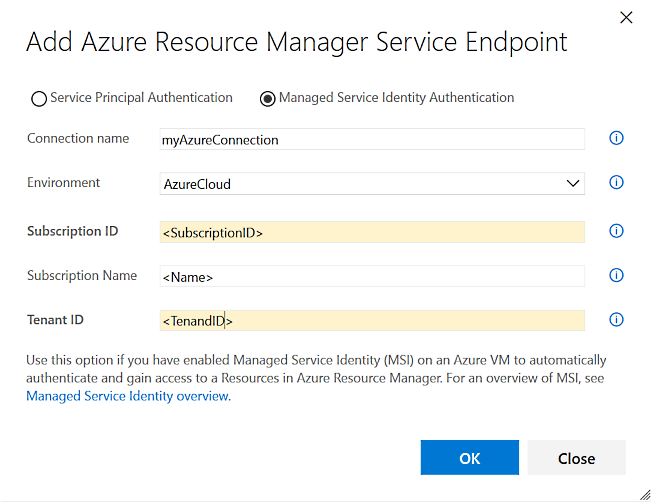
Oznámení
Ochrana uživatelského účtu pomocí oznámení o alternativním ověřování
Pokud je pro váš uživatelský účet nastavené alternativní ověřování, zobrazí se teď oznámení, které tuto změnu potvrdí. To může být užitečné, když pečlivě zkontrolujete, že jste změnu provedli správně, ale může sloužit také jako počáteční signál, že váš uživatelský účet mohl být ohrožen, pokud jste změnu neudělali. V takovém případě můžete provést akci, abyste znovu získali kontrolu nad uživatelským účtem a odebrali všechny podezřelé konfigurace alternativního ověřování. Oznámení se odesílají 3 scénáře:
- Vytvoření osobního přístupového tokenu (PAT)
- Registrace klíče SSH
- Povolení základního ověřování
Další informace najdete v dokumentaci k ověřování .
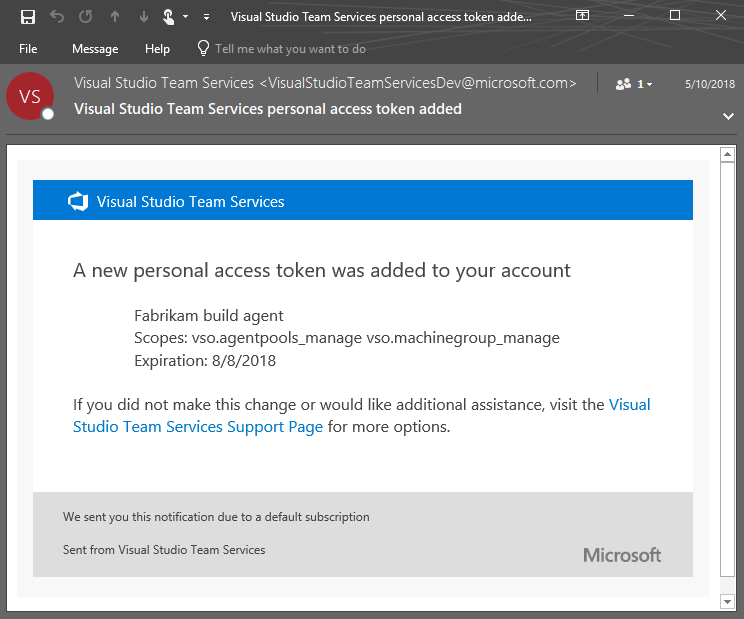
Jak poskytnout zpětnou vazbu
Rádi bychom slyšeli, co si o těchto funkcích myslíte. Nahlaste problém nebo poskytněte návrh, pokud máte nápady na věci, u kterých byste chtěli zjistit prioritu, prostřednictvím nabídky pro zpětnou vazbu.
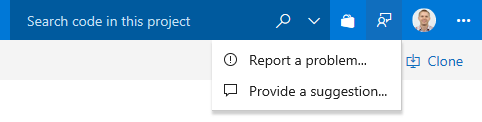
Můžete také získat rady a své otázky zodpovězené komunitou ve službě Stack Overflow.
Díky,
Jamie Cool